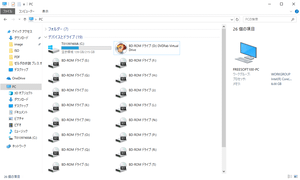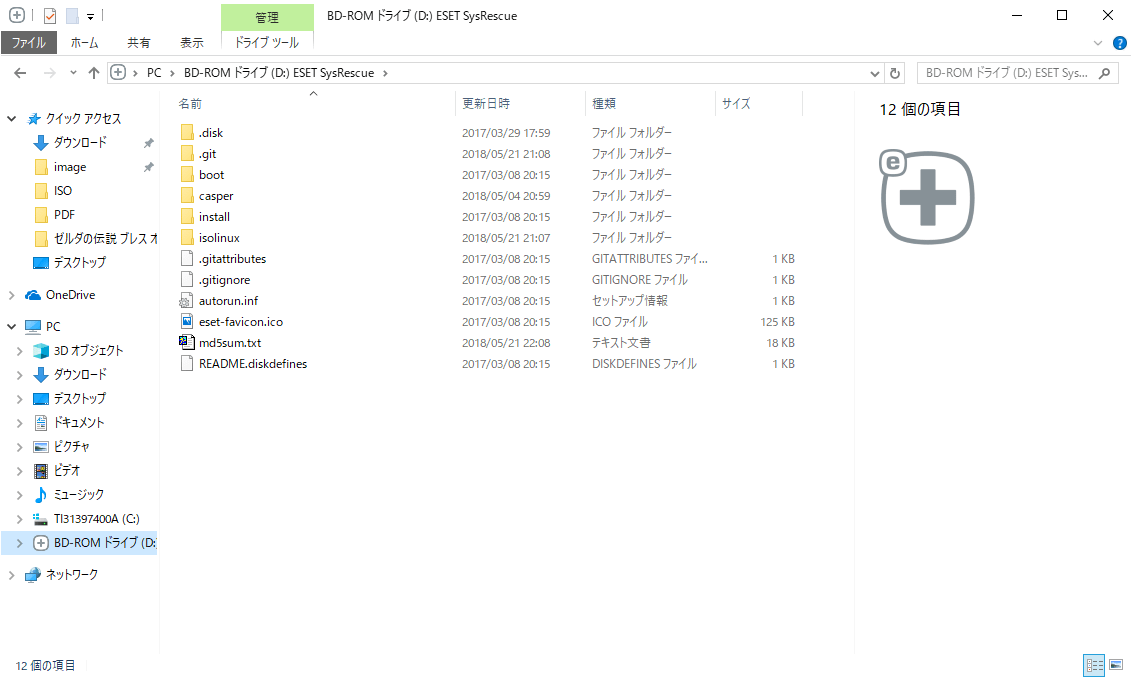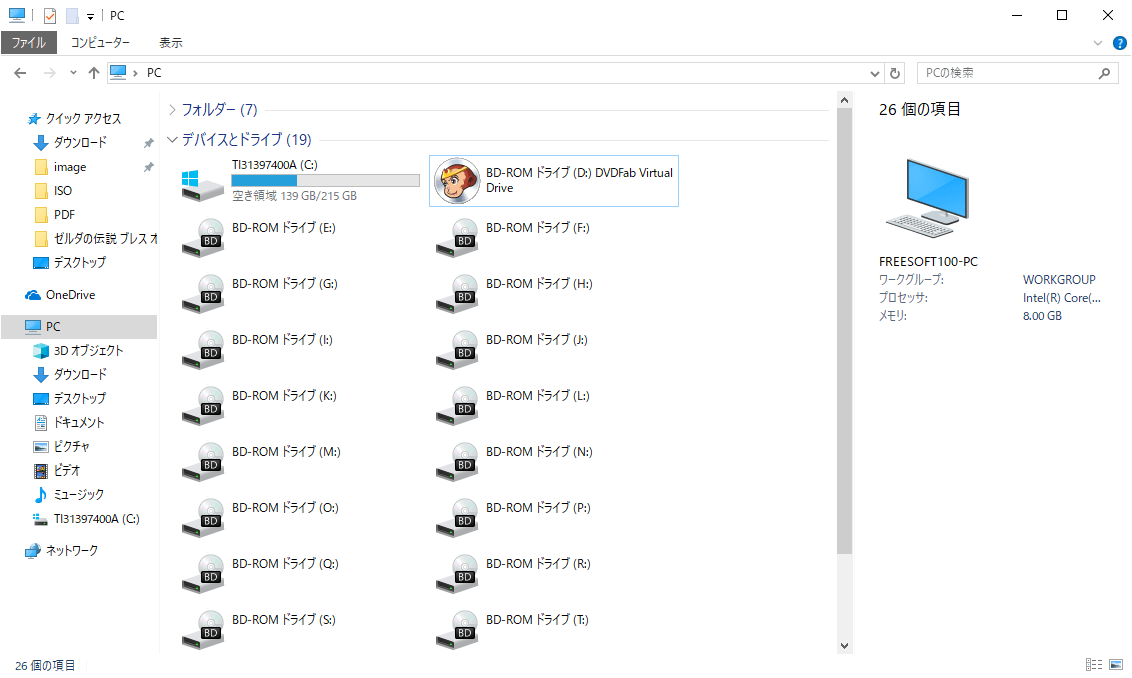2023年6月8日、配布終了確認
仮想ドライブを作成し、DVD/Blu-ray ディスク、ISO イメージファイルをマウントして読み込めるソフトです。
最大18の仮想ドライブを作成でき、それぞれマウントしてディスク、ISO イメージファイルを読み込み、再生できます。
また、ホットキーを利用して手軽にマウント/解除することも可能です。
DVDFab Virtual Drive の使い方
ダウンロード と インストール
- 提供元サイトへアクセスし、「無料ダウンロード」ボタンをクリックしてダウンロードします。
- ダウンロードしたセットアップファイル(DVDFabVirtualDrive1511.exe)からインストールします。
使い方
ISO イメージファイルをマウントする
- 本ソフトを起動すると仮想ドライブ(DVDFab Virtual Drive)が1つ追加されます。
- 関連付けられている ISO イメージファイルをダブルクリックするか、右クリックメニュー「マウント」をクリックしてマウントします。

ISO イメージファイルの右クリックメニュー「マウント」をクリックしてマウント
- ISO イメージファイル内のファイルを操作できるようになります。
仮想ドライブの数を増やす
初期設定では仮想ドライブの数は1つのみですが、変更可能です。システムトレイの

- 仮想ドライブの数を5つにした場合、ISO イメージファイルの右クリックメニューにてマウントするドライブを選択できるようになります。

ISO イメージファイルの右クリックメニューからマウント先を指定してマウント
- それぞれマウントした仮想ドライブを利用可能になります。
- 最大18のドライブを利用できるようになります。
ホットキーを設定する
タスクトレイの
左メニューの「ホットキー」からホットキーを設定できます。
- 設定ダイアログの表示/非表示
設定画面を表示/非表示できます。 - すべてマウント解除
すべてのドライブのマウントが解除されます。 - 最初のドライブにマウント
「開く」ダイアログが開くので、マウントしたいファイルを選択してマウントします。

設定 - ホットキー
ユーザーレビュー
-
まだレビューが投稿されていません。
このソフトの最初のレビューを書いてみませんか?